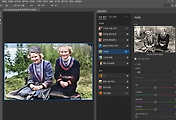어도비사의 라이트룸은 사진가들의 필수 프로그램입니다. 포토샵은 사진 1장을 오랫동안 가공하는 프로그램이라면 라이트룸은 사진을 보다 빠르게 보정하고 여러 장의 사진을 한꺼번에 보정하고 분류하는데 특화된 프로그램입니다. 또한 라이트룸은 사진 원본 위에 보정을 하고 보정한 사진을 복사본으로 내보내기 때문에 원본을 훼손하지 않습니다. 이거 때문이라도 라이트룸을 사용할 것을 권합니다.
카메라로 촬영한 사진들은 DR이 너무 좁다.

오래된 미러리스로 촬영한 사진입니다. DR이 너무 좁습니다. 밝은 곳은 하얗게 날아가고 어두운 곳은 껌껌해서 보이지도 않습니다. 이 사진 그대로 사용하는 분들도 많지만 이런 사진은 별 재미가 없습니다.

원본 사진을 라이트룸에서 단 30초 만에 후보정한 사진입니다. 일주문도 잘 보입니다. 나무에 달린 연등도 화이트홀이 생긴 부분은 빼고 정갈하게 담겼습니다. 이래서 사진은 후보정을 해줘야 합니다. 참고로 후보정을 염두에 둔다면 RAW 파일로 촬영하세요. RAW 파일이 사진 데이터량이 많아서 후보정할 때 아주 좋습니다.
이렇게 어두운 곳은 밝게하고 밝은 곳은 어둡게 하면 보다 보기 좋은 또는 눈으로 본모습으로 담을 수 있습니다.




완전 다른 사진 같습니다. 오래된 카메라이고 DR(다이내믹레인지)가 좋지 못해서 새로운 카메라로 바꿀까 하다가도 라이트룸 후보정 실력이 좋아서 그냥 계속 쓰게 됩니다. 이 후보정하는데 딱 30초만 투자하면 됩니다.
라이트룸에서 사진을 그림처럼 보이게 하는 초간단 후보정
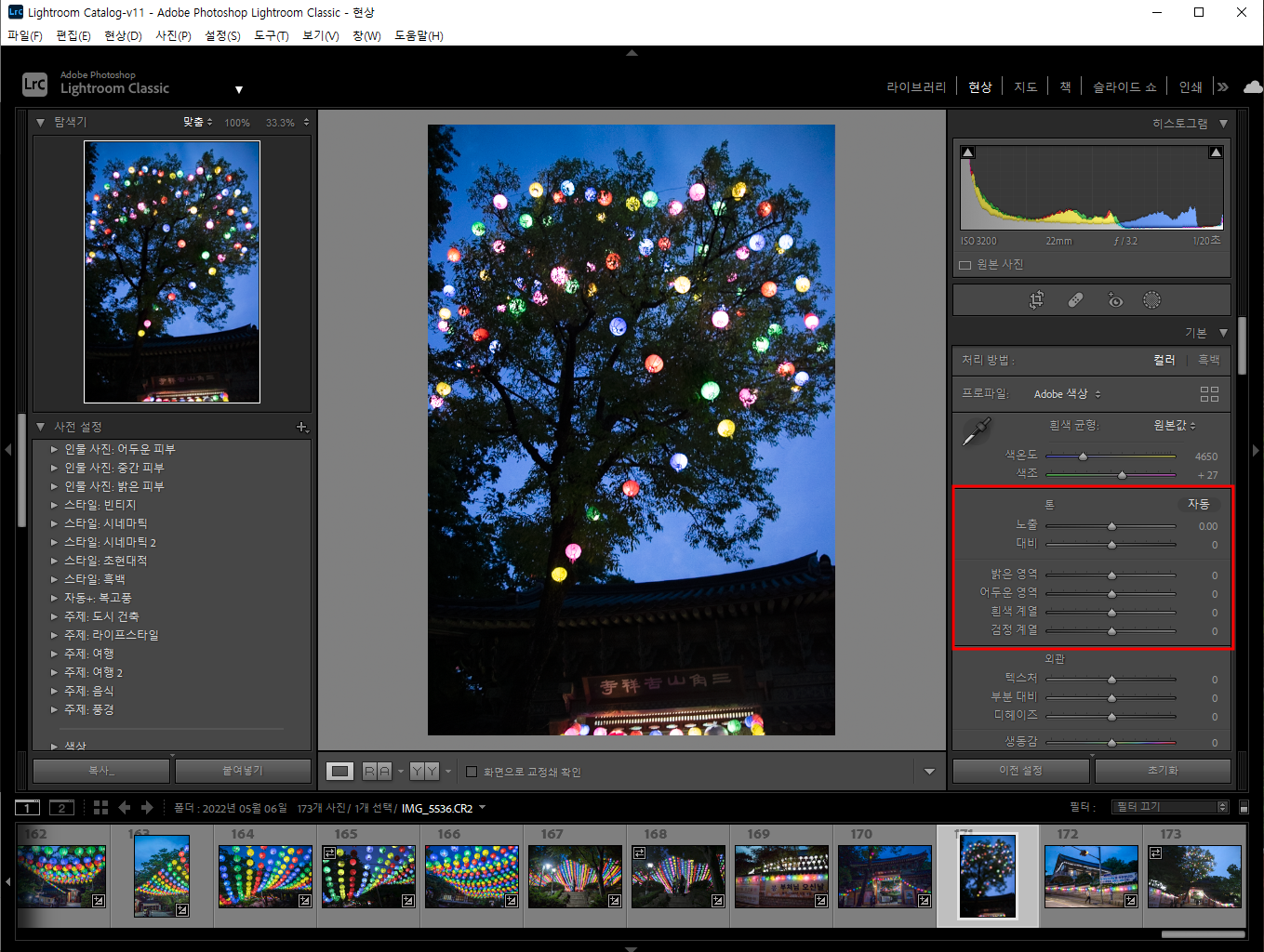
위 사진을 후보정하는 초간단한 방법은 별거 아닙니다. 현상 메뉴에서 노출, 밝은 영역, 어두운 영역만 좀 만져주면 됩니다.
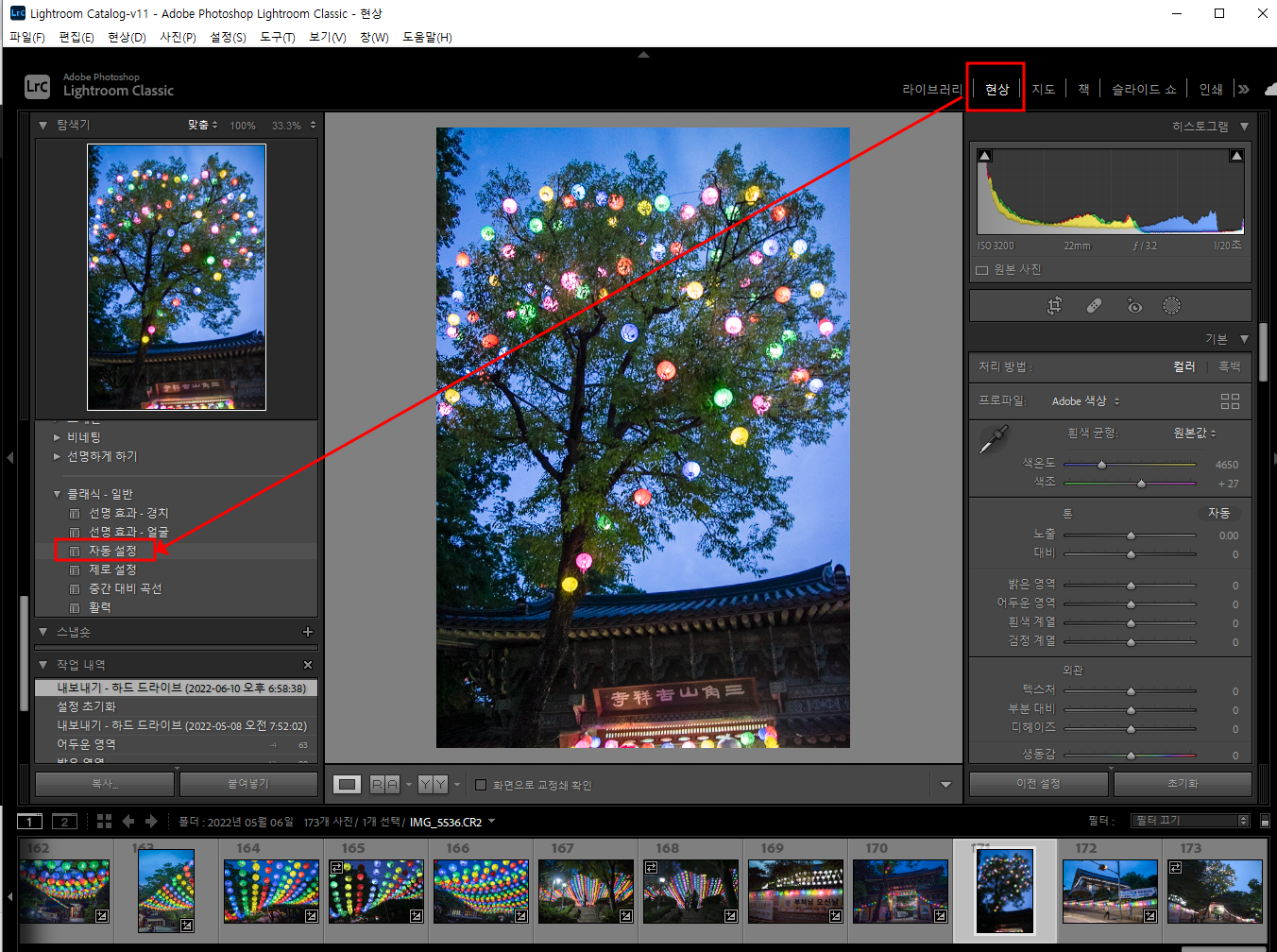
먼저 현상 메뉴에서 왼쪽 중간에 있는 프리셋 중에 클래식-일반 카테고리에 있는 자동설정을 눌러줘도 되고 안 눌러도 됩니다. 자동 설정으로도 꽤 마음에 드는 사진을 만들어주긴 합니다.
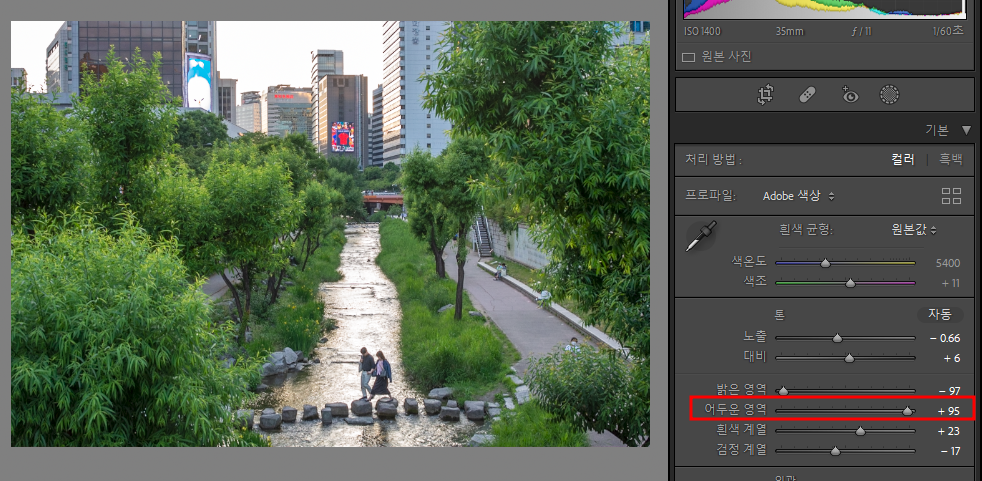
그러나 현상을 누르고 오른쪽 중간에 있는 노출을 조절하고 어두운영역을 올려서 어둠 속에 묻혀 있는 부분을 살려주고 밝은 영역을 내려서 밝아서 잘 안 보이는 곳은 살려주면 됩니다. 즉 사진 속에서 너무 밝거나 어두운 곳을 밝은 영역, 어두운 영역 슬라이드 바를 내리고 올려서 살려주면 됩니다.
별거 아니죠? 그런데 이 능력이 라이트룸이 아주 좋습니다. 경쟁사 프로그램도 사용해 봤는데 라이트룸을 못 따라갑니다. 또한 라이트룸이 계속 진화를 하면서 밝은영역, 어두운영역 이 2개만 조절해도 많은 사진들을 살릴 수 있더라고요.
다만 사진 속에서 어디가 밝은지, 어두운지 눈으로 확인하기 어렵다면 팁이 있습니다.
ALT키를 누른 상태에서 노출, 밝은영역, 어두운영역을 움직이면 클리핑 영역이 나옵니다.
노출, 밝은영역, 어두운영역 슬라이드 바에 커서를 올리고 좌우로 이동할 때 ALT 눌러보세요. 그럼 너무 밝은 영역과 어두운 영역만 나오게 해 줍니다. 그걸 보면서 노출 조절을 하면 보다 좋은 사진이 나옵니다. 그렇다고 너무 의존할 필요는 없고 눈으로 보면서 밝은 영역은 슬라이드 바를 마이너스로 내리고 어두운영역은 플러스로 올려도 DR이 넓어진 듯한 사진을 볼 수 있습니다. 너무 심하면 HDR 사진으로 느껴지게 할 수도 있습니다.


더 정밀하게 보정하고 싶으면 좀 더 다양한 작업을 해야 합니다만 저 같은 블로거들은 모든 사진을 작품 사진으로 촬영하는 것이 아니고 다량의 사진을 빨리 보정해야 하기에 이 정도만 하고 내보내기로 마무리를 합니다. 따라서 블로그나 SNS용 사진 후보정할 때는 밝은영역, 어두운영역만 조절해도 훨씬 보기 좋은 사진을 만들 수 있습니다.
후보정 팁! 클리핑 경고 켜기
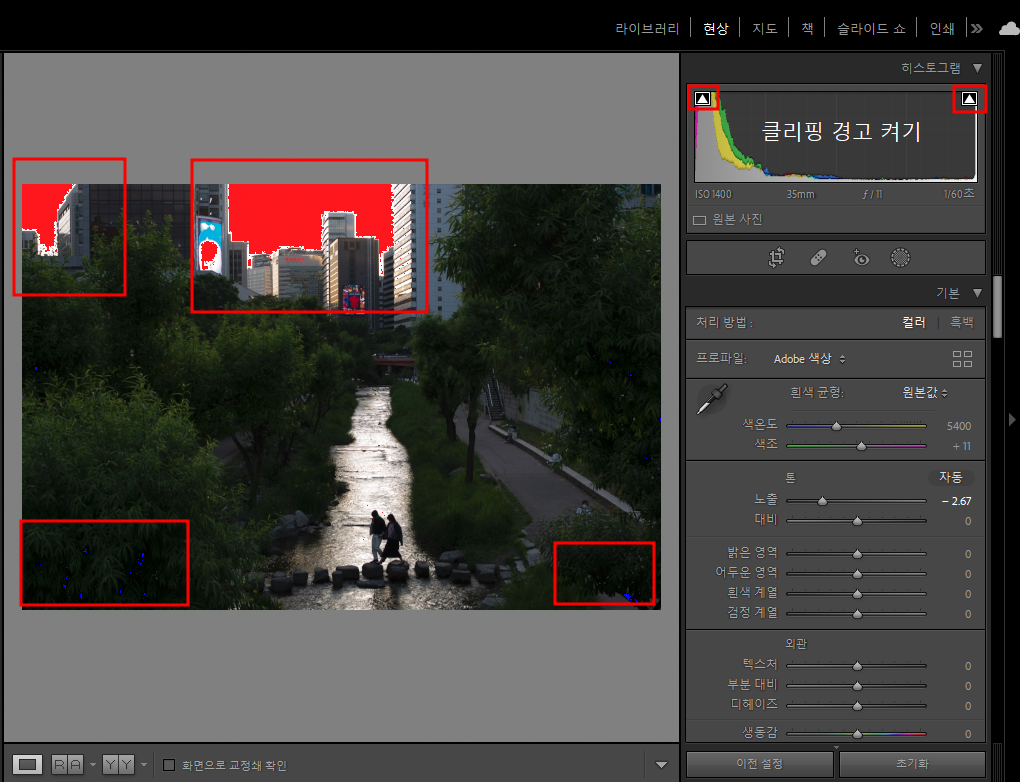
노출, 밝은영역, 어두운영역 조절할 때 ALT를 누르고 슬라이드를 조절해도 되지만 아예 상단 히스토그램에 있는 양쪽 끝에 위로 향한 화살표 ▲를 클릭하면 클리핑 경고 기능이 켜집니다. 그럼 사진에서 너무 밝은 곳, 너무 어두워서 구분이 안 가는 곳에 빨간색(노출과다), 파란색(노출부족) 영역이 나옵니다. 잘 모르겠으면 이 파란색, 빨간색만 안 보이게 후보정을 해도 됩니다. 다시 말씀드리지만 이건 어디까지나 참고이지 눈으로 보면서 직접 보정 강도를 조절하는 것이 가장 좋습니다.
또한 이 보정 스타일은 제 스타일이지 정답은 아니니 꼭 따라하실 필요는 없습니다. 다만 사진에 보다 많은 정보를 넣고 싶으면 너무 밝거나 어두워서 뭘 담은 건지 모르는 사진을 살리는 데는 좋은 방법입니다.
사진 편집과 생성형 채우기를 경험하고 싶다면 포토샵에 대해서도 알아보세요
공식 Adobe Photoshop | 사진 및 디자인 소프트웨어
상상하는 모든 것을 Adobe Photoshop으로 실현할 수 있습니다. 데스크탑 또는 iPad에서 멋진 이미지, 그래픽, 그림 및 3D 아트웍을 만들어 보세요. 가입하기
www.adobe.com